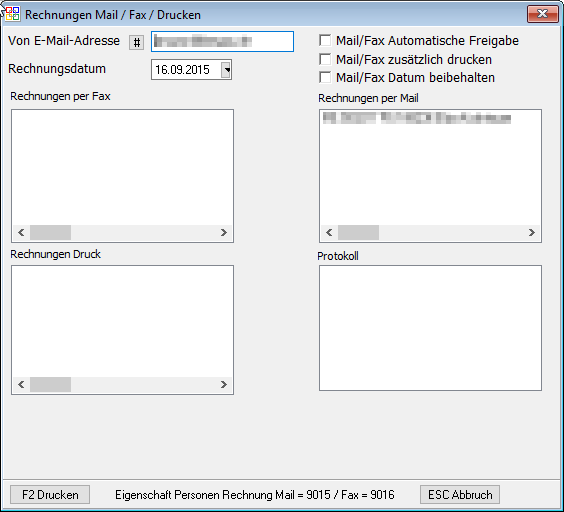OBS/Auftragsbearbeitung/Rechnungen/F3 Druck Mail/Fax Eigenschaften
Zur Navigation springen
Zur Suche springen
Angebote
Liste
Tasten und Schaltflächen
F10 Weitere Funktionen
- A Eigenschaften
- B Ins GAEB-84 Format exportieren
- C Ins GAEB-81 Format exportieren
- D Zusätzliche GAEB Informationen eingeben
- E Andere Filiale anzeigen
- F - Positions-Kalkulation
- K - Finanz-Kalkulator
- P - Preisliste aus Angebot generieren
- Q - Angebot kopieren
- S - Shop-Export als Merkliste
- X QR Code anzeigen
- L Positionsmaterial
- Z - Freitext Suche
- Z1- Angebot in Aufgabe
Position
Anzahlung
Aufträge
Liste
Position
Lieferscheine
Rechnungen
Liste
Position
Bestellungen
Liste
Tasten und Schaltflächen
F10 Weitere Funktionen
Reparaturaufträge
Liste
Tasten und Schaltflächen
Eingabemaske
Einkäufe
Liste
Tasten und Schaltflächen
Einkaufslieferscheine
Liste
Tasten und Schaltflächen
Retoure
- Tasten und Schaltflächen
- Weitere Funktionen
Stundenerfassung
Material / Lieferanten
Anfragen
Liste
Geräteverwaltung
- Tasten und Schaltflächen
- Eingabemaske
- Beispiele
Rahmenverträge
Lagerauftrag
- Eingabemaske
- Position
- Beispiel
Produktionsauftrag
- Position
- Tasten und Schaltflächen
Paketverfolgung
Archiv
Kalkulation
Lagerumbuchung
Siehe: F3 Druck Übersicht
In dieser Maske finden Sie eine Übersicht über die zum Druck mit F5 markierten Rechnungen.
- Von E-Mail-Adresse: Hier können Sie die Absender-Email-Adresse für Rechnungen angeben, die per E-Mail versendet werden sollen.
- Rechnungsdatum: Hier können Sie das Datum für die zu verschickenden Rechnungen eintragen.
- Mail/Fax Automatische Freigabe: Versendet die generierten Mails/Faxe nach der Bestätigung automatisch. Wenn dieses Feld nicht markiert ist, werden die generierten E-Mails/Faxe in der jeweiligen Kategorie als Inaktiv abgelegt und müssen von Hand verschickt werden.
- Mail/Fax zusätzlich drucken: Rechnungen, die per Fax oder Email versendet werden sollen, werden außerdem ausgedruckt.
- Mail/Fax Datum beibehalten: Gibt in den generierten Rechnungen das hinterlegte Rechnungsdatum an. Wird dieses nicht markiert, wird das auf der linken Seite angegebene Datum verwendet.
In den Feldern werden ihnen die Rechnungen angezeigt, die mit der jeweiligen Versandtmethode versendet werden sollen.
Im Feld 'Protokoll' wird Ihnen nach dem Bestätigen des Vorgangs mit F2 Rückmeldung über den Vorgang gegeben.